

  |  | ||
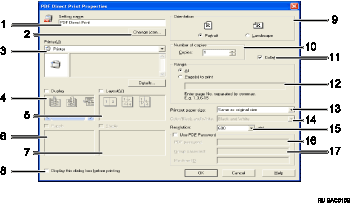
Имя настройки:
Здесь отображается имя конфигурации подключаемой программы (до 63 однобайтовых символов)![]()
Изменить значок...
Изменяет значок, отображаемый на панели инструментов.
Принтер
Отображает список драйверов RPCS, поддерживающих непосредственную печать PDF-файлов.
Дуплексн.печать
Печатает на обеих сторонах листа.
Компановка
Распечатывает на одном листе несколько страниц.
Перфорация
Пробивает отверстия в отпечатанных листах.
Сшивание
Скрепляет отпечатанные листы друг с другом.
Отобразить эту диалоговую ячейку перед печатью
Появляется в режиме непосредственной печати PDF-файлов, если в настройках установлен этот флажок.
Ориентация:
Укажите ориентацию оригинала.
Число копий
Укажите, какое количество копий нужно распечатать.
Сортировать
Сортирует распечатанные листы.
Категория
Укажите, на какой бумаге следует выполнять печать.
Формат бумаги при печати:
Укажите, на бумаге какого формата хотите осуществлять распечатку.
Цветная/Черно-белая: (недоступно для этого аппарата)
Выберите цветную или черно![]() белую печать
белую печать![]() .
.
Разрешение:
Укажите разрешение печати.
Пароль PDF:
Введите пароль для PDF![]() файлов, защищенных паролем. Защищенный паролем PDF
файлов, защищенных паролем. Защищенный паролем PDF![]() файл не удастся напечатать, если пароль для него не введен в этом поле.
файл не удастся напечатать, если пароль для него не введен в этом поле.
Групповой пароль:
Если DeskTopBinder Lite и этому аппарату назначен групповой пароль, введите его в это поле. Групповой пароль должен быть введен для начала печати.